Perdere la password dell'account Synology può essere un'esperienza frustrante. Questo è particolarmente vero se ci si affida al dispositivo Synology NAS (Network Attached Storage) per l'archiviazione dei dati essenziali. Fortunatamente, esistono diversi metodi che è possibile utilizzare per recuperare la password di Synology e riottenere l'accesso al proprio account. Questo articolo si concentra sul Synology Password Recovery con o senza e-mail di recupero.
In questo articolo
Parte 1. Recuperare la password dell'account Synology senza un'e-mail di recupero
Supponiamo di non ricordare la password di Synology e di non avere accesso all'e-mail di recupero associata all'account. In questo caso, è possibile recuperare la password utilizzando il numero DSM. Per utilizzare questa funzione, procedere come segue:
- Digitare il numero DSM associato all'account Synology.
- Toccare Password Dimenticata.
- Il codice di verifica a 6 cifre viene fornito tramite il numero DSM. È necessario inserire il codice entro 30 minuti per verificare il proprio account.
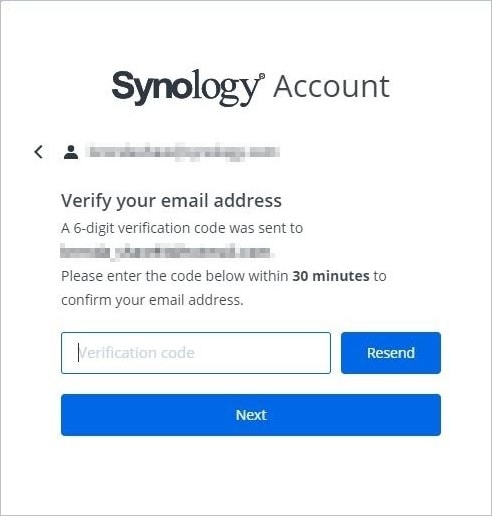
- Digitare una nuova password. Premere nuovamente Invio per confermare la password.
In questo modo, la nuova password viene impostata con successo.
Parte 2. Recuperare la password dell'account Synology con un'e-mail di recupero
Se si ha accesso all'e-mail di recupero associata all'account Synology, è possibile utilizzare questa e-mail per recuperare la password. A tal fine, seguire la seguente procedura:
- Scrivere l'e-mail collegata all'account Synology.
- Fare clic su Password dimenticata.
- Siete liberi di scegliere come ricevere il codice di verifica.
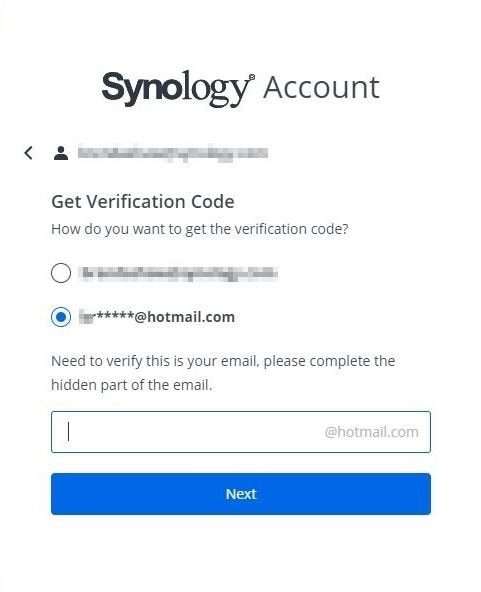
- Inserite la prima parte del vostro indirizzo e-mail per verificare che siate voi. Alcune parti dell'e-mail sono nascoste per motivi di sicurezza e di verifica.
- L'e-mail riceverà un codice di verifica a 6 cifre. Inserire il codice entro 30 minuti.
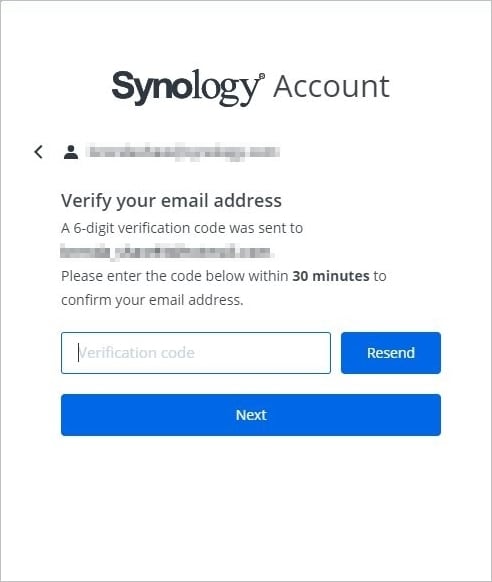
- Scrivere una nuova password e premere Conferma per confermare la reimpostazione della password.
In questo modo si è recuperata la password dell'account Synology.
Parte 3. Recuperare la password dell'account amministratore di Synology reimpostandola
Se non si ricorda la password dell'account amministratore di Synology e non si riesce ad accedere al "numero DSM" o a un'e-mail di recupero, potrebbe essere necessario reimpostare la password.

- Individuare il pulsante di Ripristino sul dispositivo. Oppure consultare la Guida all'installazione dell'hardware del dispositivo per individuare il pulsante di Ripristino sul dispositivo Synology.
- Premere e tenere premuto il pulsante di Ripristino con una graffetta finché non si sente un segnale acustico, quindi rilasciare il pulsante.
In questo modo si ripristinano il dispositivo e la password.
- Utilizzare l'Assistente Web o l'utility desktop Synology Assistant per trovare il dispositivo Synology inserendo find.synology.com nella barra degli indirizzi. Inserire il nome utente admin (predefinito del sistema) e lasciare vuota la casella della password facendo doppio clic sul dispositivo Synology.
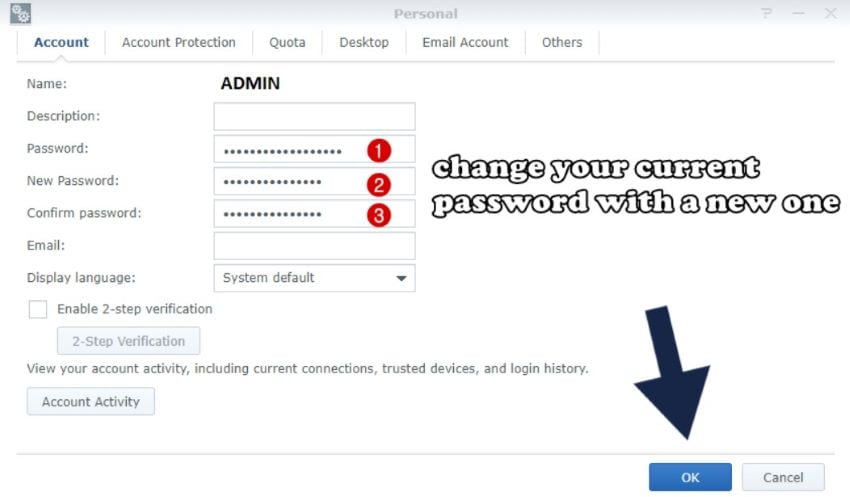
- Toccate su accedi
DSM 6.2.3 e versioni precedenti
- Dopo aver creato una password forte, accedere a DSM con il nome utente admin e la password creata.
- Fare doppio clic sull'account amministratore che si desidera utilizzare in Pannello di controllo > Utente > l'Utente Nella scheda Info, è possibile reimpostare la password. Premere OK.
- Accedere con l'account di amministratore e disabilitare l'account di amministratore. Spostarsi in Pannello di controllo > Utente > L'Utente Fare doppio clic su admin e selezionare la casella di controllo Disattiva questo account. Fare clic su OK.
DSM 6.2.4 e versioni successive
- Fare clic su Invio per reimpostare la password dell'account. Il sistema compila automaticamente il campo del nome utente con il nome admin se esiste un solo account amministratore. In caso di account multipli, selezionarlo dal menu a discesa e modificare la password di un account amministratore.
- Dopo aver reimpostato la password, si dovrebbe essere in grado di accedere all'account Synology.
Tuttavia, se non riuscite a seguire i passaggi sopra descritti, ci sono due possibili motivi per cui il metodo sopra descritto non consente di reimpostare la password dell'amministratore:
- Un browser salva la vecchia password. Utilizzare un altro browser o aprire una finestra in Incognito (per Chrome), una finestra InPrivate (per Edge) o una finestra Privata (per Firefox e Safari) per accedere con la nuova password.
- Per due versioni:
DSM 6.2.3 e precedenti: Spuntare l'opzione Mantieni invariata la password di amministrazione corrente in Pannello di controllo > Aggiornamento e Ripristino > Ripristino.
DSM 6.2.4 e successivi: Spuntare l'opzione Mantieni la password di amministrazione invariata in Pannello di controllo > Aggiornamento e ripristino > Ripristino del sistema.
Per ulteriore assistenza, contattare l'Assistenza tecnica di Synology.
Suggerimenti
- È possibile scaricare la Guida all'installazione dell'hardware e la Synology Assistant desktop utility nel Synology Download Center.
- Se il Synology NAS non emette alcun segnale acustico quando si tiene premuto il pulsante di Ripristino, il problema potrebbe essere dovuto a un guasto hardware. Contattare il rivenditore locale per il servizio RMA se il Synology NAS è ancora nel periodo di garanzia.
- Se l'indirizzo IP LAN del NAS Synology cambia dopo il ripristino, fare riferimento ai passaggi precedenti.
- Le impostazioni che vengono modificate da questo Modo 1 di Ripristino sono descritte nella Nota 1.
- Questo installerà un nuovo DSM sul Synology NAS. Le configurazioni di sistema e le impostazioni dei pacchetti esistenti verranno eliminate, ma i dati condivisi rimarranno.
Altre informazioni:
Configurazione di NFS su Synology NAS
Synology’s DiskStation DS1522+ NAS
Parte 4. Come recuperare i dati persi dopo aver ripristinato la password amministrativa di Synology
Se è stata reimpostata la password di amministrazione sul dispositivo Synology NAS e si è perso l'accesso ai dati memorizzati sul dispositivo, è possibile provare alcuni metodi per recuperare i dati persi.
Ad esempio, sono disponibili diversi strumenti software di recupero dati che possono aiutare a recuperare i dati persi da un dispositivo Synology NAS. Una di queste opzioni è Recoverit NAS Recovery. It can scan your Synology NAS device and search for lost or deleted files that may still be recoverable.

Wondershare Recoverit – Vostro affidabile software di NAS Recovery
5.481.435 persone lo hanno scaricato.
Supporta tutti i principali fornitori di NAS come Synology, QNAP, ASUSTOR, LaCie, Seagate, Western Digital, Buffalo, ecc.
Salvataggio dei dati da oltre 500 scenari di perdita di dati, tra cui l'eliminazione accidentale, la formattazione, il crash del sistema operativo, il guasto della ricostruzione RAID, l'interruzione di corrente, l'attacco di malware, ecc.
Recuperate i dati NAS in tempo reale senza interrompere il server NAS. Non è necessario estrarre il disco rigido del NAS per la diagnostica e il ripristino.
La perdita di dati su dispositivi NAS può essere frustrante, ma Recoverit NAS Recovery è in grado di recuperare i dati con tre semplici passaggi.
Passo 1. Selezionare NAS Recovery
Avviare Wondershare Recoverit sul computer dopo averlo scaricato e installato. Quindi, cercate NAS e Linux nella barra di sinistra e scegliete l'opzione NAS Recovery.

Per Windows XP/Vista/7/8/10/11
Per macOS X 10.10 - macOS 13
Passo 2. Selezionare il NAS Server
Recoverit cercherà automaticamente i dispositivi NAS. Dopo il processo di ricerca, sullo schermo apparirà un elenco di dispositivi NAS sotto la voce Server NAS. Individuare il dispositivo Synology in cui sono stati persi i dati e fare clic su di esso.
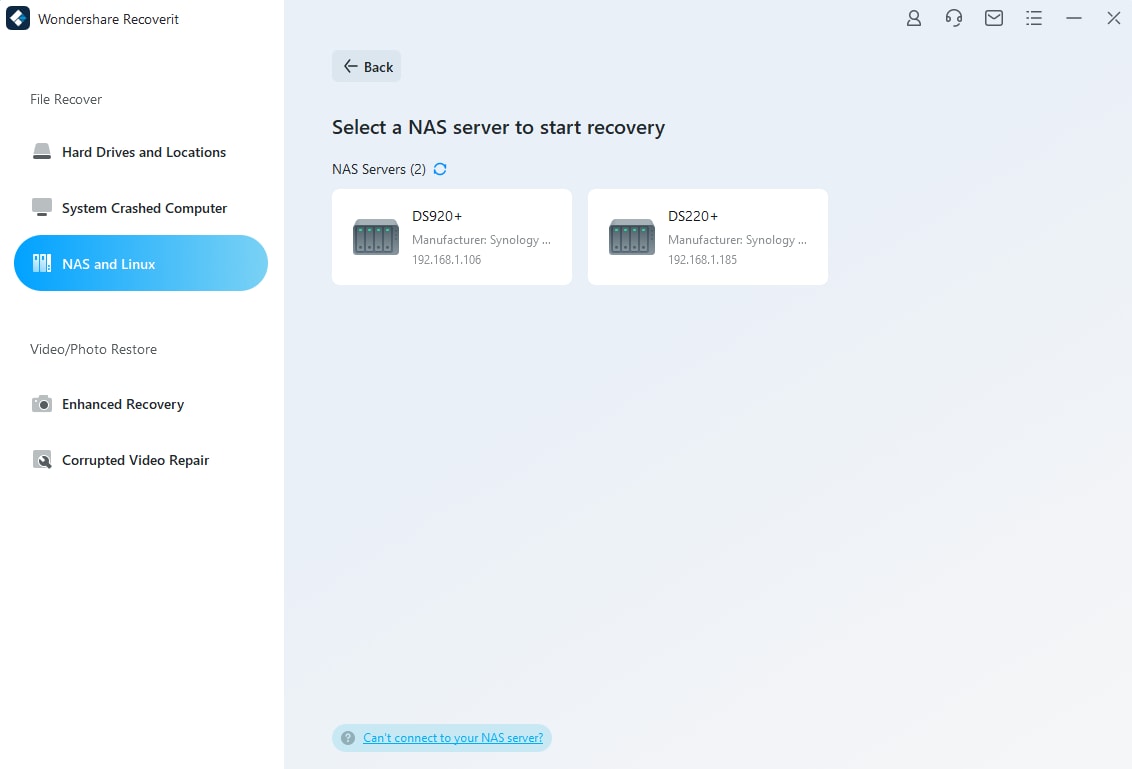
Passo 3. Collegarsi al NAS Server
Inserire l'IP, la porta, il nome utente e la password del NAS Synology e premere il pulsante Connetti. Recoverit creerà ora una connessione remota.
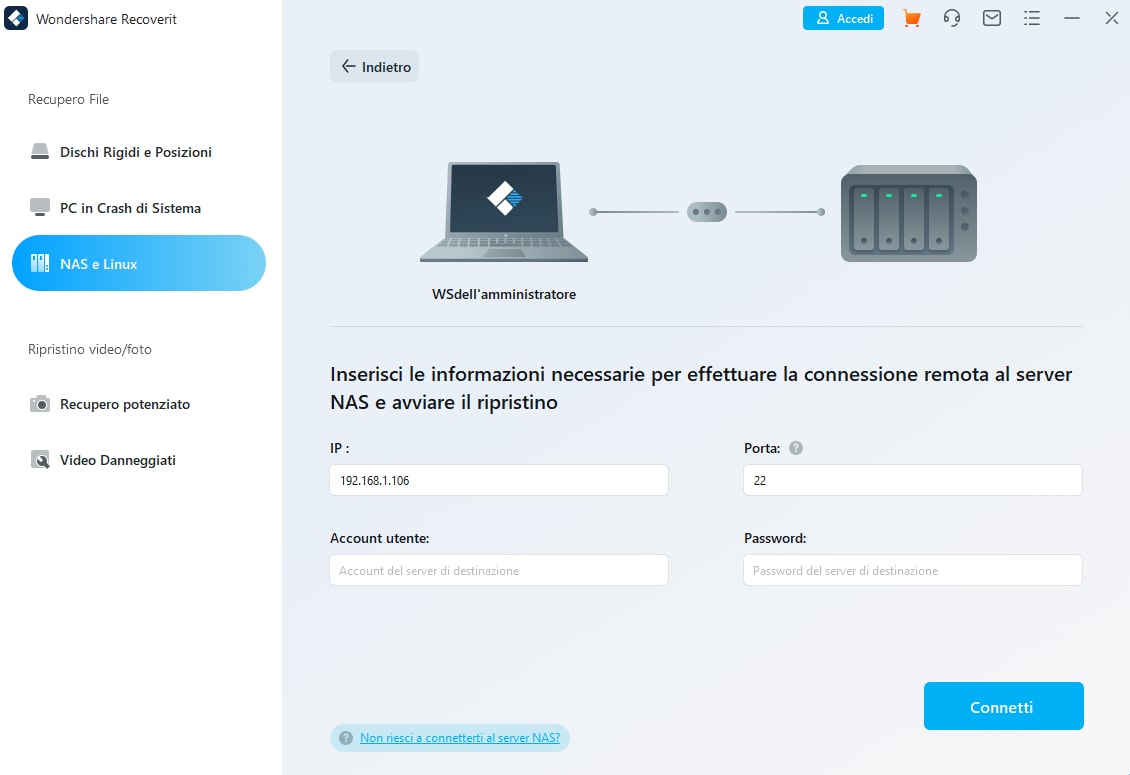
Passo 4. Scansione e recupero
Il programma inizierà la scansione automatica per trovare i dati persi o cancellati nel dispositivo NAS selezionato non appena viene stabilita la connessione.

Una volta visualizzati i file desiderati, è possibile selezionarli e fare clic sul pulsante Recupera per salvarli in una posizione sicura.
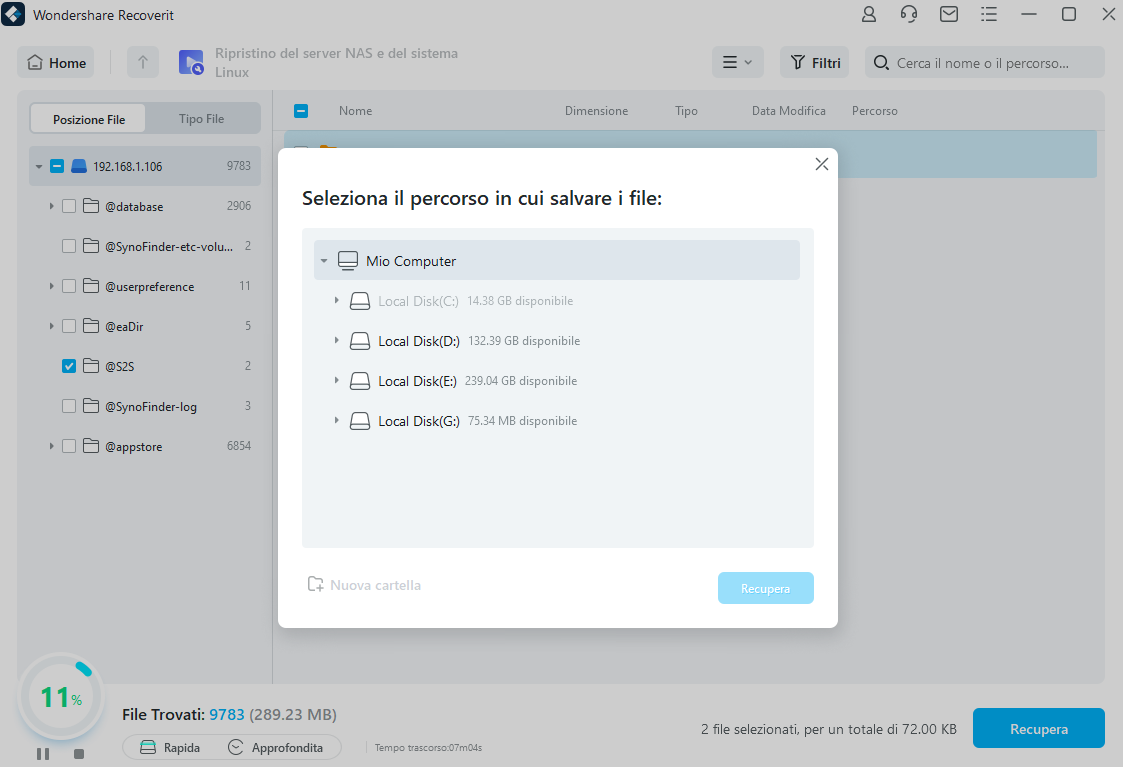
Esercitazione video su Come recuperare i file dal server NAS?
Per Windows XP/Vista/7/8/10/11
Per macOS X 10.10 - macOS 13
Domande frequenti
Qual è la password di amministrazione predefinita di Synology?
La password di amministrazione predefinita per la maggior parte dei dispositivi Synology NAS è "admin". Se non è mai stata modificata la password di amministrazione predefinita sul dispositivo Synology NAS, è possibile provare a utilizzare "admin".
Cosa devo fare se non riesco ad accedere al mio dispositivo Synology?
Se non si riesce ad accedere al dispositivo Synology NAS, assicurarsi che sia collegato correttamente alla rete e che sia alimentato. Controllare i cavi e i collegamenti per assicurarsi che tutto sia sicuro.
Come posso scoprire la mia password di amministratore?
Utilizzate il pulsante di ripristino; di solito si trova sul retro del dispositivo. Tenere premuto il pulsante finché non si sente un segnale acustico, quindi rilasciarlo.
Conclusione
Dimenticare la password di Synology non è raro. Tuttavia, come illustrato in questo articolo, è possibile recuperarlo e riottenere l'accesso al dispositivo. I metodi sono descritti in dettaglio passo dopo passo. Con un po' di pazienza e perseveranza, è possibile recuperare la password di Synology e tornare a utilizzare il dispositivo.
 100% sicuro e download gratuito
100% sicuro e download gratuito


